Kā atcelt abonementu (atkārtotu maksājumu) vietnē PayPal
Cita Noderīga Rokasgrāmata / / August 05, 2021
Šajā apmācībā mēs parādīsim, kā atcelt abonementu (atkārtotu maksājumu) PayPal. Kaut arī šie periodiskie maksājumi ir ar dažām privilēģijām, tomēr tam ir sava daļa problēmu. Runājot par priekšrocībām, labi, jums nav jāpārbauda derīguma termiņš. Kad pienāks datums, nepieciešamā summa tiks automātiski norakstīta un sāksies jaunais cikls.
Tomēr daži lietotāji nevēlas turpināt pakalpojumu, bet aizmirst anulēt abonementu tieši pirms derīguma termiņa beigām. Rezultātā viņi saņem summu, kas tiek norakstīta no viņu konta. Tas ir iemesls, kāpēc daudzi lietotāji nevēlas turpināt izmantot atkārtoto maksājuma veidu. Ja jūs lasāt šo rokasgrāmatu, jūs varētu arī atkārtot šo domu. To sakot, jūs varat atsaukties uz šeit sniegtajiem norādījumiem, lai atceltu abonementu (atkārtotu maksājumu) PayPal.

Satura rādītājs
-
1 Kā atcelt abonementu (atkārtotu maksājumu) vietnē PayPal
- 1.1 Atkārtota maksājuma atcelšana
- 1.2 Automātiska maksājuma PayPal abonēšanas atcelšana pie tirgotāja
- 1.3 Sazinieties ar tirgotāju vai PayPal atbalsta dienestu
Kā atcelt abonementu (atkārtotu maksājumu) vietnē PayPal
Jau tagad ir diezgan daudz lietotāju, kuri meklē veidus, kā tikt galā ar iepriekšminētajiem jautājumiem. Daudzi lietotāji pat ir jautājuši šo jautājumu PayPal kopienas forumā. Ja jūs esat viens no viņiem, tad šī apmācība noderēs. Kad vēlaties atcelt automātisko maksājumu, mēs ar tirgotāju kopīgosim vispārīgās darbības, kā arī norādījumus. Sekojiet līdzi.
Atkārtota maksājuma atcelšana
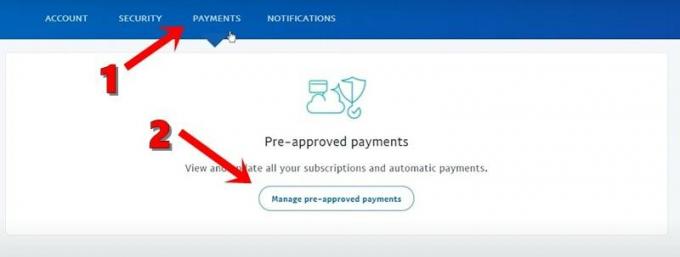
- Piesakieties savā PayPal kontā.
- Noklikšķiniet uz izvēlnes Iestatījumi, kas atrodas lapas augšdaļā.
- Pēc tam noklikšķiniet uz Maksājumi, kam seko Pārvaldīt iepriekš apstiprinātus maksājumus.
- Pēc tam noklikšķiniet uz Atcelt vai Atcelt automātisko norēķinu un turpiniet ekrānā redzamos norādījumus.
Automātiska maksājuma PayPal abonēšanas atcelšana pie tirgotāja
Ja vēlaties atcelt automātisku maksājumu abonēšanu ar tirgotāju vietnē PayPal, veiciet tālāk norādītās darbības.
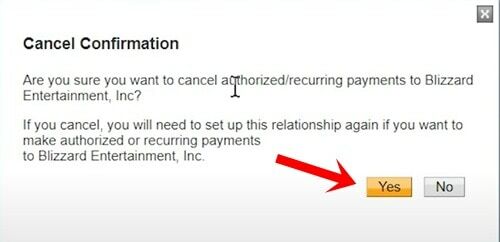
- Piesakieties savā PayPal kontā.
- Noklikšķiniet uz Profils, kuram jāatrodas lapas augšdaļā.
- Pēc tam noklikšķiniet uz Mana nauda un dodieties uz sadaļu Mani iepriekš apstiprināti maksājumi.
- Tur jums vajadzētu atrast pogu Atjaunināt, noklikšķiniet uz tā.
- Visbeidzot, atlasiet vēlamo maksājumu un nospiediet Atcelt.
Sazinieties ar tirgotāju vai PayPal atbalsta dienestu
Ja nevarējāt atcelt abonementu (atkārtotu maksājumu) PayPal, izmantojot iepriekš minēto metodi, apsveriet iespēju tieši sazināties ar tirgotāju. Bet, pat ja tas neizdodas, pēc tam jums jāsazinās ar PayPal klientu apkalpošanas centru pa tālruni. Lūk, kā to varētu izdarīt:
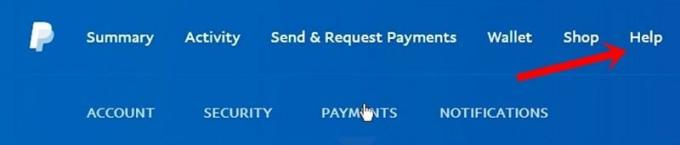
- Dodieties uz PayPal vietni.
- Noklikšķiniet uz Palīdzība un pēc tam uz Zvanu klientu atbalstam.
- Visbeidzot, noklikšķiniet uz Jūs vienmēr varat piezvanīt mums kā viesim.
Tieši tā. Šīs bija trīs dažādas metodes, kā atcelt abonementu (atkārtotu maksājumu) PayPal. Paturiet prātā, ka abonementu varēja atcelt tikai līdz dienai pirms nākamā plānotā maksājuma. Sakot ar to, ja jums joprojām ir kādas šaubas, dariet mums to zināmu komentāros. Noslēdzot, šeit ir daži vienlīdz noderīgi iPhone padomi un ieteikumi, Datoru padomi un triki, un Android padomi un triki ka jums vajadzētu arī pārbaudīt.

![Kā instalēt Stock ROM uz Digma Vox S513 4G [programmaparatūras Flash fails]](/f/e6d81524dfd8d6a7bd41e6563173dc15.jpg?width=288&height=384)

![Kā BQ Aquaris Q8 instalēt oficiālo krājumu ROM [Firmware File / Unbrick]](/f/f1e65d1610cf7c2150b90ba27669a1d3.jpg?width=288&height=384)